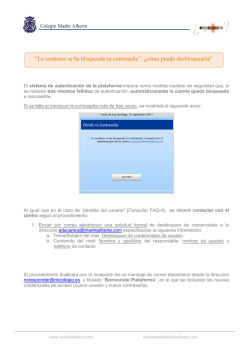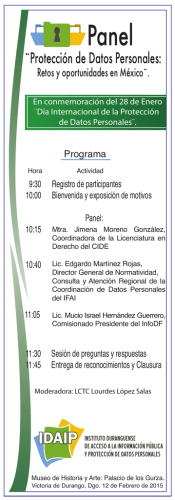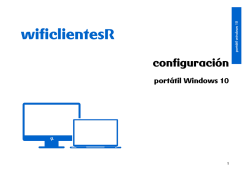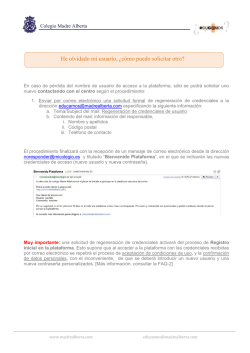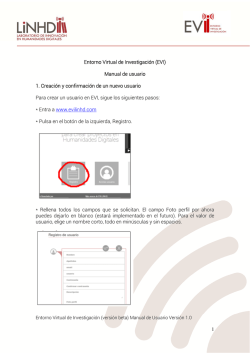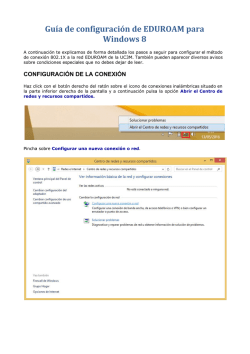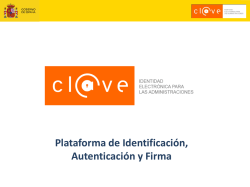Windows 8
Configuración del servicio eduroam en: Para configurar el adaptador de red inalámbrica bajo Windows 8 hay que seguir los siguientes pasos: 1. Se accede al “Panel de Control”. Para llegar al panel de control, situaremos el cursor en la parte inferior-derecha de la pantalla, pulsaremos la opción “Configuración” en el nuevo menú la opción “Panel de Control”. 2. Se accede al “centro de redes y recursos compartidos”. Según la configuración de cada equipo: Vista clásica del Panel de Control. Panel de control Centro de Redes y Recursos compartidos. Vista por categorías del Panel de Control. Panel de control Redes e Internet Centro de Redes y Recursos compartidos. 3. Dentro del centro de redes y recursos compartidos, en el menú inferior, se pulsa en “Configurar una nueva conexión o red”. 4. Se selecciona “Conectarse manualmente a una red inalábrica”. 5. Se abre el cuadro para crear el perfil. Los datos son: Nombre de la red: eduroam Tipo de seguridad: WPA2-Enterprise Tipo de cifrado: AES Se selecciona Iniciar la conexión automáticamente si se desea que se conecte la detectarla. Se pulsa Siguiente para avanzar en la configuración. 6. Se pulsa sobre la opción Cambiar la configuración de conexión. 7. Se abre la pestaña Seguridad. Las opciones de configuración son: Tipo de seguridad: WPA2-Enterprise. Tipo de cifrado: AES. Elija un método de autenticación: Micrososoft: EAP protegido (PEAP). Marcar “recordar mis credenciales para esta conexión cada vez que inicie sesión”. 7.a. Se entra en la opción Configuración y se marcan: Desmarcar Validar un del certificado de servidor Método de autenticación Contraseña segura (EAP+MSCHAP v2) Habilitar reconexión rápida. Seleccionado el método de autenticación, se accede a “Configurar…” para deshabilitar el uso de las credenciales de inicio de sesión y cuenta de Windows. Se pulsa Aceptar en las dos pantallas hasta llegar de nuevo a la pestaña de Seguridad. 7.b. (Opcional) Si se desea que se recuerden los credenciales cada vez que inicie sesión, se entra en Configuración avanzada para modificar el 802.1X y se especifica el método de autenticación a Autenticación de usuarios. Se pulsa Reemplazar credenciales: Ingresar, según el usuario, la dirección de correo [email protected] o [email protected] o A90…[email protected], y la contraseña de inicio de sesión habitual. . Importante: cuando se modifique la contraseña de la cuenta, hay que modificar la contraseña almacenada. De lo contrario la cuenta podría llegar a bloquearse. 8. Si al intentar conectarse el equipo muestra el siguiente mensaje, se selecciona la opción “Conectar”.
© Copyright 2026